Uso de proyectos de SoMachine, SoMachine Motion o EcoStruxure Machine Expert existentes
Descripción general
Con EcoStruxure Machine Expert, puede abrir proyectos existentes creados con SoMachine, SoMachine Motion o una versión anterior de EcoStruxure Machine Expert. En este manual, dichos proyectos se denominan proyectos heredados.
Puede usar los proyectos heredados (creados con SoMachine, SoMachine Motion o una versión anterior de EcoStruxure Machine Expert) de diferentes maneras:
-
un archivo *.project
-
para un archivo *.projectarchive
-
para un archivo *.prj de un controlador
El método más recomendable para migrar un proyecto es utilizar un archivo de proyecto, ya que un archivo .projectarchive contiene la siguiente información adicional que no se incluye en un archivo .project:
-
Archivo de información de descarga
-
Bibliotecas
-
Archivo de descripción de dispositivo
Al extraer el archivo en EcoStruxure Machine Expert, los archivos de dispositivo y de biblioteca se pueden instalar automáticamente en los repositorios de EcoStruxure Machine Expert correspondientes. Para obtener información sobre la extracción de archivos de proyecto, consulte el capítulo Creación de un proyecto a partir de un archivo comprimido de proyecto en la EcoStruxure Machine Expert Ayuda en línea de comandos de menú.
Cuadro de diálogo
Cuando abre un proyecto heredado, se muestra el cuadro de diálogo . Este cuadro tiene la ficha y otras fichas adicionales, en función de los elementos del proyecto que deben actualizarse.
La ficha proporciona información general:
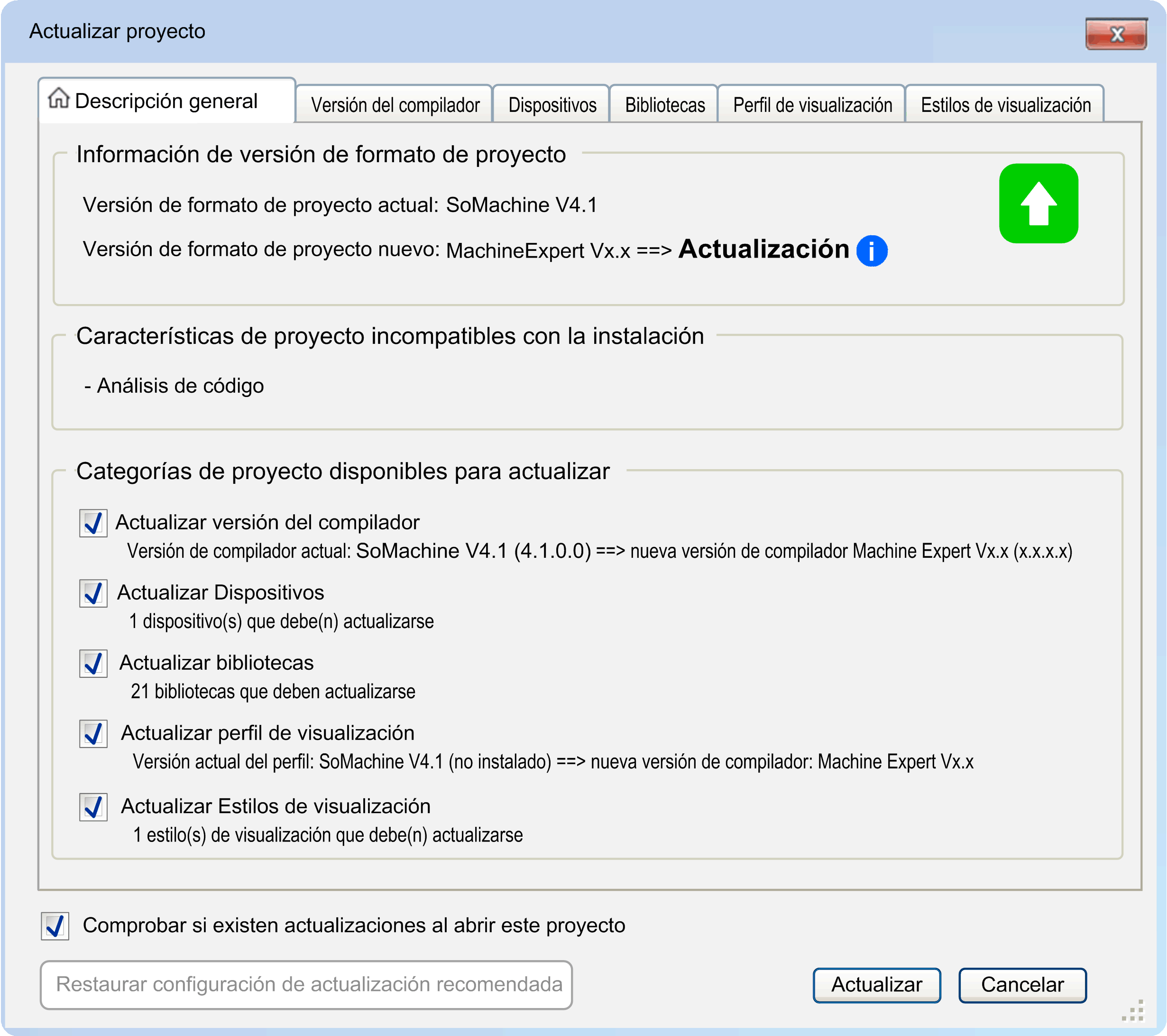
|
Elemento |
Descripción |
|---|---|
|
Área |
Proporciona información sobre la versión actual del formato de proyecto y la nueva versión, e indica si se va a o a . Se proporciona información adicional sobre la operación de actualizar o volver a una versión anterior en el cuadro de información que se muestra al pasar el ratón por el símbolo . |
|
Área |
Proporciona una lista de características de proyecto que no se admiten en la instalación actual de EcoStruxure Machine Expert en su PC (por ejemplo, porque un complemento específico no está instalado). |
|
Área |
Se enumeran las categorías de proyecto que se deben actualizar y proporciona una descripción breve. Para obtener más información, consulte las fichas específicas de cada categoría. De forma predeterminada, las categorías están seleccionadas para la actualización. Para excluir una categoría de la operación de actualización, deseleccione la casilla de verificación correspondiente. |
|
Opción |
De forma predeterminada, la opción está seleccionada. Desactive la opción para evitar la búsqueda de actualizaciones cuando abra el proyecto. Para volver a activar la función más adelante, abra el cuadro de diálogo desde Logic Builder ejecutando el comando |
|
Botón |
Después de realizar modificaciones en este cuadro de diálogo, este botón está habilitado. Haga clic en el botón para regresar a la configuración predeterminada. |
|
Botón |
Haga clic en el botón para realizar la actualización según la configuración definida en este cuadro de diálogo. Resultado: Se actualizará el contenido del proyecto. Cuando un controlador deja de ser compatible y necesita sustituirse, al hacerlo, se convierte en un dispositivo compatible. Si no hay disponible ningún dispositivo sustitutorio, el dispositivo no se actualizará ni convertirá. Seguirá estando disponible, pero no podrá utilizarse en el proyecto en EcoStruxure Machine Expert.
NOTA: Una vez actualizados un proyecto o un archivo de proyecto, no podrá abrirlos con SoMachine, SoMachine Motion ni una versión anterior de EcoStruxure Machine Expert.
|
|
Botón |
Haga clic en si no desea realizar ningún cambio en el proyecto.
NOTA: Si el proyecto contiene dispositivos no compatibles con EcoStruxure Machine Expert, podrá abrir el proyecto con EcoStruxure Machine Expert para copiar partes de dicho proyecto en un nuevo proyecto. De todos modos, no será posible compilar el proyecto.
|
Las fichas del cuadro de diálogo se muestran si los elementos correspondientes del proyecto deben actualizarse. Cada ficha proporciona una opción en la parte superior para decidir si el elemento en cuestión se debe actualizar o bien excluir del procedimiento de actualización. Además, se ofrece información detallada sobre el procedimiento de actualización y le permite seleccionar sus preferencias.
-
El compilador es el software que convierte el proyecto en el código binario que se descarga y se ejecuta en el controlador. Para obtener más información sobre la versión del compilador, consulte los capítulos Información general y EcoStruxure Machine Expert/CoDeSys Asignación de versiones del compilador. Para obtener una lista de los mensajes del compilador, consulte el documento Errores del compilador.
-
Se enumeran los dispositivos instalados que se deben actualizar, indicando el nombre, el tipo y la versión. La acción de actualización sugerida se indica en la columna .
La columna permite seleccionar en una lista la versión o el dispositivo de destino a los que se realizará la actualización o la conversión.
-
Si no se indica ningún dispositivo de destino en esta columna, significa que el dispositivo ya no es compatible y no puede ser sustituido por un controlador para la versión actual de EcoStruxure Machine Expert. La versión anterior compatible con este dispositivo se indica en la columna .
-
Si se indica otro controlador en la columna , significa que el controlador ya no es compatible y debe convertirse al controlador de destino.
Si desea más información, consulte la lista de dispositivos incompatibles en el apéndice de esta guía del usuario y consulte la parte sobre actualización de dispositivos o la parte sobre conversión de dispositivos de la ayuda en línea.
NOTA: Si un controlador se convierte a otro controlador, los subdispositivos no se convertirán. Deberá verificarlos detenidamente y sustituirlos manualmente una vez convertido el proyecto.En la columna , se muestran símbolos que indican información sobre la selección actual en comparación con el estado .
-
-
Si desea más información sobre la actualización de bibliotecas, consulte Guía de usuario de funciones y bibliotecas.
-
El define:
-
Los nombres y las versiones de las incluidas en el proyecto cuando se crea un objeto de visualización.
-
Algunos elementos de visualización proporcionados por las bibliotecas incluidas.
-
-
Un estilo de visualización es una recopilación de colores, fuentes, imágenes y valores definidos como características de los estilos. Estas características de los estilos están disponibles al diseñar elementos de visualización a fin de ayudar a crear un aspecto uniforme y dependiente del estilo.
Para obtener información más detallada, consulte el apartado Visualización de la ayuda en línea EcoStruxure Machine Expert.
Una vez que haya confirmado la configuración mediante el botón , haga una compilación y descargue el proyecto en el controlador para que se valide la actualización.
-
Puede que se produzcan problemas de compatibilidad de firmware del dispositivo.
-
Ya no podrá abrir el proyecto en SoMachine, SoMachine Motion ni una versión anterior de EcoStruxure Machine Expert.
-
Si se carga un proyecto de SoMachine o SoMachine Motion con HMI, puede ser necesario que la actualización inicie Vijeo-Designer. En este caso, Vijeo-Designer puede iniciarse solo en segundo plano.
Vijeo-Designer debe abrirse manualmente para continuar con la actualización.
-
Si se carga un proyecto de SoMachine o SoMachine Motion con HMI no compatibles, es posible que Vijeo-Designer se inicie y se le pida que introduzca un número de referencia.
Si el número de referencia no está disponible, haga clic en para que el dispositivo se actualice automáticamente a un tipo preprogramado.
-
Si se carga un proyecto de SoMachine o SoMachine Motion con HMI incompatibles (con control), la HMI se convierte en Vijeo-Designer en una HMI compatible.
Uso de proyectos heredados
Se pueden instalar versiones completas de SoMachine, SoMachine Motion o EcoStruxure Machine Expert (disponibles a través de DVD o USB) en paralelo.
No es necesario desinstalar una versión existente antes de iniciar la instalación de una nueva versión.
Si no desea utilizar las características y funciones más recientes de la nueva versión de EcoStruxure Machine Expert, abra el proyecto con la versión con la que se creó.
Uso de sus proyectos heredados sin actualizar en EcoStruxure Machine Expert
Si no actualiza el proyecto a la versión más reciente, podrá seguir abriéndolo en EcoStruxure Machine Expert, pero no podrá descargarlo en el controlador. Los elementos detectados en el proyecto que no se pueden leer ni interpretar se marcan con una cruz roja junto al objeto en el navegador. Los objetos se clasifican como para indicar que el editor sigue abriéndose o , que indica que el editor que corresponde a este objeto ya no está disponible. Para evitar sobrescribir el proyecto original, el comando está deshabilitado para los proyectos que contienen dichos objetos. Ejecute el comando y guarde el proyecto heredado con otro nombre de archivo para evitar modificaciones no deseadas.
Si no desea realizar ningún cambio en el proyecto, pero quiere poder conectarse a un controlador en el que se descargó el proyecto original, haga clic en en el cuadro de diálogo .
Si aún desea poder conectarse al controlador en el que se descargó el proyecto original, utilice la versión de SoMachine, SoMachine Motion o EcoStruxure Machine Expert con la que se creó o descargó el proyecto (es posible que se requiera su instalación). Para obtener más información sobre cómo reducir el efecto de una nueva versión de EcoStruxure Machine Expert en sus proyectos, consulte Configuración de ayuda a garantizar la compatibilidad.
Actualización o conversión de dispositivos únicos de forma individual
Si hace clic en en el cuadro de diálogo , los dispositivos del proyecto no se actualizarán ni convertirán.
Para actualizar o convertir dispositivos únicos de forma individual, consulte la parte sobre actualización de dispositivos o la parte sobre conversión de dispositivos de la ayuda en línea.
Uso de repositorios heredados
Para utilizar los repositorios (por ejemplo, repositorios de dispositivos, repositorios de bibliotecas) de una versión de SoMachine/SoMachine Motion o EcoStruxure Machine Expert anterior instalada en paralelo a su versión actual de EcoStruxure Machine Expert, siga estas instrucciones:
|
Paso |
Acción |
Comentario |
|---|---|---|
|
1 |
En EcoStruxure Machine Expert Logic Builder, ejecute el comando . |
Aparece el cuadro de diálogo . |
|
2 |
Seleccione en la lista del lado izquierdo. |
Se mostrará el cuadro de diálogo de EcoStruxure Machine Expert Logic Builder. |
|
3 |
Active la casilla de verificación . |
Ahora ya puede usar los repositorios heredados en el proyecto de EcoStruxure Machine Expert. |
Compatibilidad de Vijeo-Designer
El software Vijeo-Designer tiene sus propias reglas, las cuales se especifican en Vijeo-Designer ().
Vijeo-Designer puede abrir una aplicación creada con una versión anterior y convertirla automáticamente en la nueva versión.
Compatibilidad de EcoStruxure Operator Terminal Expert
Para obtener información sobre compatibilidad, consulte la ayuda en línea de EcoStruxure Operator Terminal Expert.
Proyectos con elementos externos
Si no ha seguido las prácticas de migración al utilizar SoMachine, SoMachine Motion o una versión anterior de EcoStruxure Machine Expert, puede encontrarse con los problemas siguientes relacionados con elementos externos:
-
Un proyecto que contiene la descripción de un dispositivo instalado desde un archivo EDS; la nueva versión de EcoStruxure Machine Expert no reconoce el dispositivo. Debe instalar el dispositivo en el .
-
Un proyecto que contiene una biblioteca (por ejemplo, una biblioteca creada por el usuario) que no forma parte de la instalación de EcoStruxure Machine Expert; la nueva versión de EcoStruxure Machine Expert no reconoce la biblioteca. Debe añadir la biblioteca al .